Wie schreibt man Zahlen aus oder konvertiert sie in englische Wörter in Excel?
Das Umwandeln von Zahlen in ihre englischen Wortäquivalente in Excel kann eine wertvolle Fähigkeit sein, insbesondere für Finanzberichte, Rechnungen oder das Erstellen von Schecks. Während Excel keine integrierte Funktion für diesen Zweck hat, gibt es mehrere Methoden, dies zu erreichen. Dieser Artikel führt Sie durch die effizientesten Möglichkeiten, Zahlen in Wörter in Excel umzuwandeln, zusammen mit Tipps zur Optimierung.
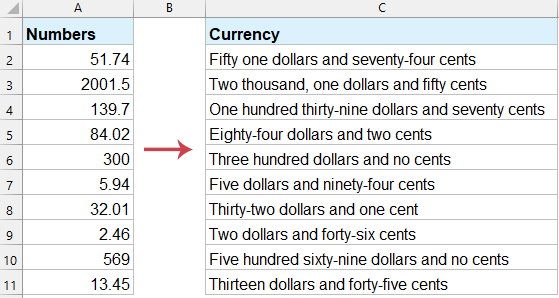
Zahlen mit VBA-Code in englische Wörter umwandeln
Der folgende lange VBA-Code kann Ihnen helfen, Zahlen in Textzeichenfolgen auszuschreiben. Gehen Sie wie folgt vor:
1. Halten Sie die Tasten "ALT + F11" gedrückt, und es öffnet sich das Fenster "Microsoft Visual Basic for Applications".
2. Klicken Sie auf "Einfügen" > "Modul" und fügen Sie das folgende Makro im Modulfenster ein.
VBA: Währungsbeträge in englische Wörter in Excel umwandeln
Function SpellNumberToEnglish(ByVal pNumber)
'Updateby20131113
Dim Dollars, Cents
arr = Array("", "", " Thousand ", " Million ", " Billion ", " Trillion ")
pNumber = Trim(Str(pNumber))
xDecimal = InStr(pNumber, ".")
If xDecimal > 0 Then
Cents = GetTens(Left(Mid(pNumber, xDecimal + 1) & "00", 2))
pNumber = Trim(Left(pNumber, xDecimal - 1))
End If
xIndex = 1
Do While pNumber <> ""
xHundred = ""
xValue = Right(pNumber, 3)
If Val(xValue) <> 0 Then
xValue = Right("000" & xValue, 3)
If Mid(xValue, 1, 1) <> "0" Then
xHundred = GetDigit(Mid(xValue, 1, 1)) & " Hundred "
End If
If Mid(xValue, 2, 1) <> "0" Then
xHundred = xHundred & GetTens(Mid(xValue, 2))
Else
xHundred = xHundred & GetDigit(Mid(xValue, 3))
End If
End If
If xHundred <> "" Then
Dollars = xHundred & arr(xIndex) & Dollars
End If
If Len(pNumber) > 3 Then
pNumber = Left(pNumber, Len(pNumber) - 3)
Else
pNumber = ""
End If
xIndex = xIndex + 1
Loop
Select Case Dollars
Case ""
Dollars = "No Dollars"
Case "One"
Dollars = "One Dollar"
Case Else
Dollars = Dollars & " Dollars"
End Select
Select Case Cents
Case ""
Cents = " and No Cents"
Case "One"
Cents = " and One Cent"
Case Else
Cents = " and " & Cents & " Cents"
End Select
SpellNumberToEnglish = Dollars & Cents
End Function
Function GetTens(pTens)
Dim Result As String
Result = ""
If Val(Left(pTens, 1)) = 1 Then
Select Case Val(pTens)
Case 10: Result = "Ten"
Case 11: Result = "Eleven"
Case 12: Result = "Twelve"
Case 13: Result = "Thirteen"
Case 14: Result = "Fourteen"
Case 15: Result = "Fifteen"
Case 16: Result = "Sixteen"
Case 17: Result = "Seventeen"
Case 18: Result = "Eighteen"
Case 19: Result = "Nineteen"
Case Else
End Select
Else
Select Case Val(Left(pTens, 1))
Case 2: Result = "Twenty "
Case 3: Result = "Thirty "
Case 4: Result = "Forty "
Case 5: Result = "Fifty "
Case 6: Result = "Sixty "
Case 7: Result = "Seventy "
Case 8: Result = "Eighty "
Case 9: Result = "Ninety "
Case Else
End Select
Result = Result & GetDigit(Right(pTens, 1))
End If
GetTens = Result
End Function
Function GetDigit(pDigit)
Select Case Val(pDigit)
Case 1: GetDigit = "One"
Case 2: GetDigit = "Two"
Case 3: GetDigit = "Three"
Case 4: GetDigit = "Four"
Case 5: GetDigit = "Five"
Case 6: GetDigit = "Six"
Case 7: GetDigit = "Seven"
Case 8: GetDigit = "Eight"
Case 9: GetDigit = "Nine"
Case Else: GetDigit = ""
End Select
End Function
3. Speichern Sie dann den Code und kehren Sie zum Arbeitsblatt zurück. Geben Sie in der benachbarten Zelle B2 die Formel =SpellNumberToEnglish(A2), siehe Screenshot:

4. Drücken Sie dann die Eingabetaste, und wählen Sie die Zelle C2 aus, ziehen Sie den Ausfüllkursor über den Bereich, der diese Formel enthält, wie Sie es benötigen. Und alle Währungsbeträge wurden in englische Wörter umgewandelt. Siehe Screenshot:

Zahlen mit Kutools für Excel in englische Wörter umwandeln
Optimieren Sie Ihre Excel-Aufgaben und steigern Sie die Produktivität mit Kutools für Excel. Seine leistungsstarke Funktion „Zahlen in Wörter“ bietet über 40 Währungsumrechnungsoptionen, mit denen Sie Zahlen mühelos in Wörter für US-Dollar, chinesische Yuan oder jede andere Währung mit nur wenigen Klicks umwandeln können.
1. Wählen Sie den Zahlenbereich aus, den Sie ausschreiben möchten, und klicken Sie auf "Kutools" > "Text" > "Zahlen in Wörter".
2. Wählen Sie im erscheinenden Dialogfeld "Englisch" aus den "Sprachen" aus. Sie können die Ergebnisse im rechten "Vorschau"-Fenster anzeigen. Siehe Screenshot:

3. Klicken Sie dann auf OK oder Anwenden. Und alle Preisbeträge wurden in Textzeichenfolgen im ursprünglichen Bereich umgewandelt.

Hinweis: Wenn Sie Zahlen nur in englische Wörter (nicht in Währung) umwandeln möchten, aktivieren Sie bitte das Kontrollkästchen Nicht in Währung umwandeln.
Indem Sie die in dieser Anleitung beschriebenen Schritte und Optimierungen befolgen, können Sie Zahlen effizient in Wörter umwandeln und Ihren Workflow optimieren. Ob Sie nun Finanzberichte erstellen oder Rechnungen schreiben – die Beherrschung dieser Fähigkeit spart Ihnen Zeit und Mühe. Wenn Sie daran interessiert sind, weitere Excel-Tipps und -Tricks zu entdecken, bietet unsere Website Tausende von Tutorials.
Die besten Produktivitätstools für das Büro
Stärken Sie Ihre Excel-Fähigkeiten mit Kutools für Excel und genießen Sie Effizienz wie nie zuvor. Kutools für Excel bietet mehr als300 erweiterte Funktionen, um die Produktivität zu steigern und Zeit zu sparen. Klicken Sie hier, um die Funktion zu erhalten, die Sie am meisten benötigen...
Office Tab bringt die Tab-Oberfläche in Office und macht Ihre Arbeit wesentlich einfacher
- Aktivieren Sie die Tabulator-Bearbeitung und das Lesen in Word, Excel, PowerPoint, Publisher, Access, Visio und Project.
- Öffnen und erstellen Sie mehrere Dokumente in neuen Tabs innerhalb desselben Fensters, statt in neuen Einzelfenstern.
- Steigert Ihre Produktivität um50 % und reduziert hunderte Mausklicks täglich!
Alle Kutools-Add-Ins. Ein Installationspaket
Das Kutools for Office-Paket bündelt Add-Ins für Excel, Word, Outlook & PowerPoint sowie Office Tab Pro und ist ideal für Teams, die mit mehreren Office-Anwendungen arbeiten.
- All-in-One-Paket — Add-Ins für Excel, Word, Outlook & PowerPoint + Office Tab Pro
- Ein Installationspaket, eine Lizenz — in wenigen Minuten einsatzbereit (MSI-kompatibel)
- Besser gemeinsam — optimierte Produktivität in allen Office-Anwendungen
- 30 Tage kostenlos testen — keine Registrierung, keine Kreditkarte erforderlich
- Bestes Preis-Leistungs-Verhältnis — günstiger als Einzelkauf der Add-Ins